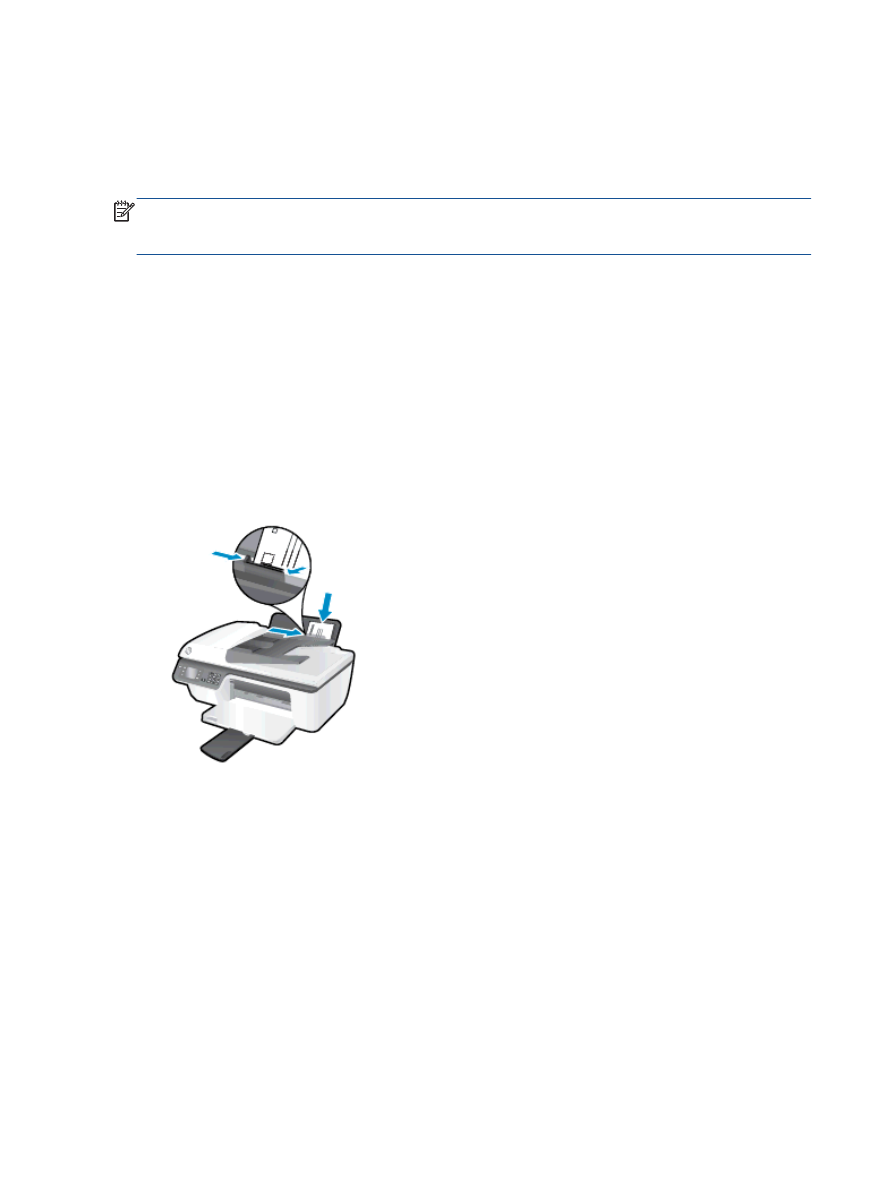
Печать на конвертах
Во входной лоток принтера
HP Officejet 2620 series можно загрузить один или несколько
конвертов
. Не используйте глянцевые или тисненые конверты, а также конверты с застежками
или окнами
.
ПРИМЕЧАНИЕ.
Подробные сведения о форматировании текста для печати на конвертах см
. в
справочной системе текстового процессора
. Чтобы получить наилучшие результаты,
используйте этикетки для указания обратного адреса на конвертах
.
Загрузка конвертов
1.
Убедитесь
, что выходной лоток открыт.
2.
Поднимите крышку входного лотка и сдвиньте направляющую ширины бумаги влево до
упора
.
3.
Поместите конверты в правую часть входного лотка
. Сторона для печати должна быть
расположена сверху
.
4.
Задвиньте конверты в принтер до упора
.
5.
Поднимите крышку входного лотка и сдвиньте направляющую ширины бумаги вплотную к
краю конвертов
.
Печать на конверте
1.
В меню Файл используемой программы выберите Печать
.
2.
Убедитесь
, что выбран принтер нужной модели.
3.
Щелкните кнопку
, с помощью которой открывается диалоговое окно Свойства.
В зависимости от используемой программы эта кнопка может называться Свойства
,
Параметры
, Настройка принтера, Свойства принтера, Принтер или Предпочтения.
4.
Выберите соответствующие параметры
.
14 Глава 3 Печать
RUWW
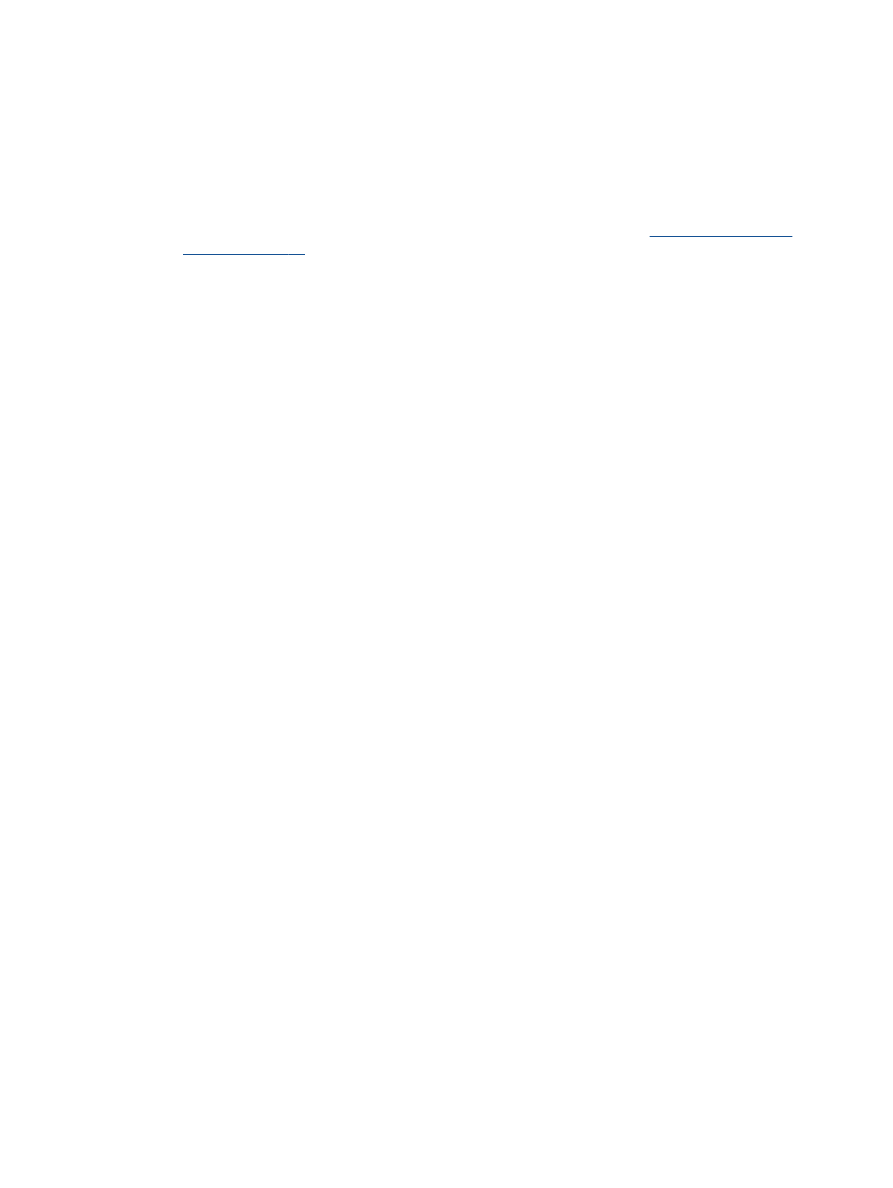
●
На вкладке Макет выберите ориентацию страницы
: Книжная или Альбомная.
●
На вкладке Бумага
/Качество, в раскрывающемся списке Носитель выберите
необходимый тип бумаги и качество печати
.
●
Щелкните Дополнительно и в раскрывающемся списке Размер бумаги выберите
необходимый размер бумаги для конвертов
.
Дополнительную информацию о параметрах печати см
. в разделе
Советы по успешной
печати на стр.
18
.
5.
Щелкните ОК
, а затем в диалоговом окне Печать выберите Печать или ОК.
RUWW
Печать на конвертах
15